Wprowadzanie kreatywności i nowych pomysłów do obrazów i sztuki to jedyna rzecz, która oddziela Cię od tłumu. Wielu projektantów wykorzystuje 8-bitową grafikę pikselową, aby nadać innym wygląd swoim wyświetlaczom i manipulować obrazem, kontrolując piksele. Korzystanie z takiej grafiki pikselowej nigdy nie wychodzi z mody.
Gry Pixel zawsze były czymś. Zawierają one wykorzystanie grafiki pikselowej i grafiki, aby zapewnić graczom potężne i obiecujące wrażenia. 8-bitowa grafika pikselowa preferuje 256 różnych kolorów. Z drugiej strony After Effect przedstawia efekty wizualne i ruchomą grafikę do wykorzystania w procesie postprodukcji gier, filmów i wideo.
Aby poznać sposoby tworzenia 8-bitowej grafiki pikselowej w programie After Effect i tworzenia 8-bitowego wideo w stylu artystycznym, zalecamy pozostanie na miejscu!
- Część 1:Jak stworzyć 8-bitową grafikę pikselową w programie After Effect?
- Część 2:8 efektów pikselowych do tworzenia filmów w stylu 8-bitowym
- Część 3:Jak dodać 8-bitowy efekt artystyczny do swojego filmu w Filmorze?
Część 1:Jak stworzyć 8-bitową grafikę pikselową w programie After Effect?
Wykorzystanie uroczej grafiki pikselowej tworzy środowisko kreatywności i innowacji. Ta 8-bitowa grafika była kiedyś powodem, dla którego oferowała gry pikselowe i zapewniała rozrywkę dzieciom z lat 80. i 90. Pixel art to w zasadzie sztuka cyfrowa, która oferuje użytkownikowi zabawę z pikselami i włączenie ich do swoich filmów, filmów i 8-bitowych gier.
Oprócz tego, pixel art jest ustalany przez układanie bloków w kształcie kwadratu. Przy znikomej palecie kolorów, 8-bitową grafikę można stworzyć, korzystając z „After Effect”. Jak wspomniano powyżej, „After Effect” jest narzędziem, z którego powszechnie korzystają filmowcy i fanatycy wideo. Wprowadzając swoją grę klasy A na boisko, możesz mieć swoje ręce na kluczowaniu, śledzeniu, komponowaniu, animacji, efektach wizualnych i tak dalej.
Aby stworzyć 8-bitową grafikę pikselową w „After Effects”, opracowaliśmy przewodnik krok po kroku dla użytkownika. Ważne jest, aby uważnie postępować zgodnie z instrukcjami.
Krok 1:Efekt posteryzacji
Na początek utwórz kształt, który należy przekształcić w animowaną grafikę pikselową. Następnie utwórz warstwę dopasowania na swojej osi czasu, a następnie dodaj efekt Posteryzacja. Ten efekt kontroluje tonację kolorów obiektu.
Jeżeli w grafice występuje gradient, różne ukośne linie powinny pojawiać się w niepowtarzalnych kolorach. Aby nadać swoim grom wideo wygląd retro, można użyć zakresu od 5 do 15:5. Aby uzyskać nowoczesny wygląd, wybierz 15.
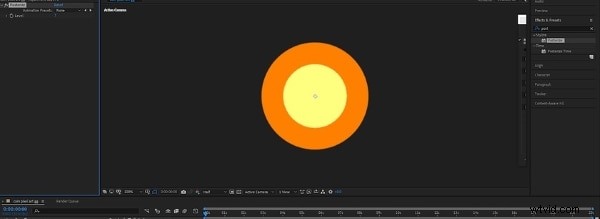
Krok 2:CC Black Load
Aby uzyskać szczegółowy wygląd, użyjemy CC Black Load, ponieważ pomaga on w doskonaleniu kwadratowych pikseli. Włóż CC Black Load do warstwy dopasowania i zachowaj ustawienia Completion na 0. Idąc dalej, użyj wartości Scans równej 3, a następnie usuń zaznaczenie opcji „Start Cleared”. Grafika będzie teraz zgodna z Twoim życzeniem.
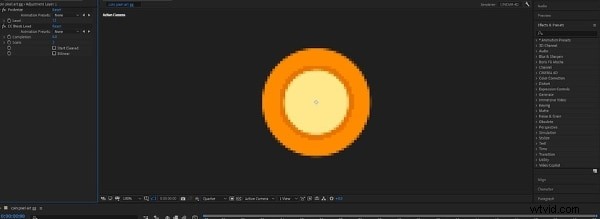
Krok 3:Odcień
Aby uzyskać efekt odcienia w palecie kolorów, przygotuj białą mapę z wybranym przez Ciebie kolorem. Można zdecydować się na zielony kolor mchu do looku „Gameboy”, który wymaga odcienia do 95%. Kompozycja kolorystyczna zostanie zmieniona zgodnie z Twoim wyborem i przywróci nostalgię.
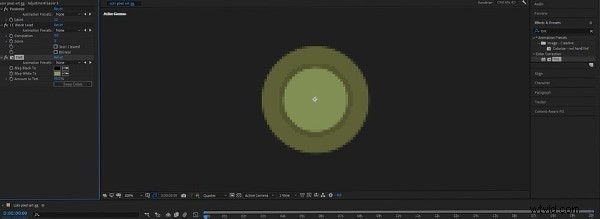
Krok 4:Siatka
Efekt siatki służy do obramowania każdego rysunku pikselowego i nadania mu wyglądu retro. Przenieś efekt siatki do warstwy dopasowania i zachowaj tryb mieszania na „Normalny”. Następnie wybierz ciemny odcień koloru i ustaw wymiar obramowania na 2. Aby dostosować rozmiar siatki do wymiaru w pikselach, pozostaw Umieszczenie zakotwiczenia na (0,0) i Rozmiar narożnika na (8,8).
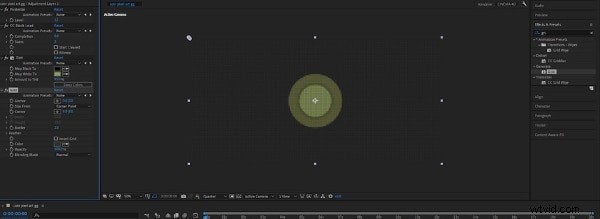
Krok 5:Posteryzacja czasu
Aby obsłużyć szybkość klatek grafiki, wstaw efekt Posteryzacja do warstwy dopasowania. Ustaw liczbę klatek na 8 kl./s. Kompozycja będzie blokowa, tak jak chcemy, aby była nasza grafika.
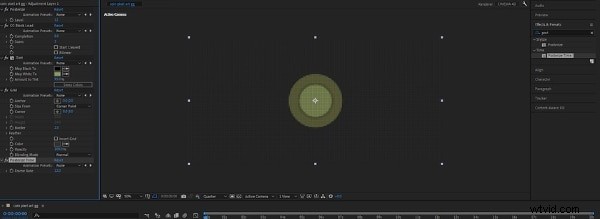
Krok 6:Efekt animacji
Aby animować, opracuj kształt 3D, a następnie wyciągnij kształt. Zapewni to monecie głębię 3D. Teraz ustaw pusty obiekt i wstaw go do warstwy 3D.
Następnie obróć pusty obiekt w orientacji (oś y) i wstaw klatkę kluczową do pierwszej klatki. Obróć go o 360 stopni w 2 sekundy i wstaw ramkę easy. Teraz dodaj wyrażenie do pętli wartości obrotu ().

Część 2:8 efektów pikselowych do tworzenia filmów w stylu 8-bitowym
Sekcja będzie obracać się wokół 8-bitowych efektów graficznych, które odgrywają ważną rolę w tworzeniu filmów w stylu 8-bitowym. Pozwólcie, że przedstawię wam Wondershare Filmstock, który ma doświadczenie w tym gatunku. Będąc magazynem efektów tantiem, ten sklep internetowy umożliwia pobieranie efektów, obrazów, przejść i grafik, aby Twój film był chwytliwy i atrakcyjny.
Rzućmy okiem na efekty oferowane przez Wondershare Filmstock.
1. 8-bitowy pakiet Waka dla graczy
Oferujący niesamowite możliwości wideo dzięki blokom pikseli i 8-bitowej czcionce, 8-bitowy pakiet Gamer Waka Pack składa się z 2 filtrów i 5 elementów. Gry pikselowe, takie jak jedzenie kropek i unikanie duchów, działają jak urok, korzystając z tego pakietu.
2. 8-bitowy pakiet bitewny dla graczy
Kompatybilny z Filmora 9.1 i nowszymi, 8-Bit Gamer Battle Pack pozwala użytkownikowi tworzyć filmy inspirowane arkadami. Jeśli nie potrzebujesz filtra i potrzebujesz 3 tytułów do swojego filmu, masz swój pakiet bojowy.
3. Pakiet 8-bitowych bloków dla graczy
Efekty spadających bloków pikseli sprawiają, że gracze są energiczni i tworzą ciekawe środowisko gry. Dzięki 4 opcjom muzycznym i 1 przejściu użytkownik z pewnością sprawi, że będzie to warte chwili.
4. 8-bitowy pakiet Gamer Invader
8-bitowy pakiet Gamer Invader Pack działa na pikselowych kosmitów, którzy atakują powierzchnię Ziemi. Ten pakiet pozwala użytkownikowi dodawać tytuły i dialogi, takie jak „Game Over”, jednocześnie wstawiając odcień muzyki i przejść.
5. 8-bitowy pakiet pikselowy dla graczy
Jeśli szukasz tylko filmu z grami z wieloma tytułami i elementami, 8-bitowy Gamer Pixel Party Pack jest Twoją odpowiedzią. Ten pakiet sprawia, że proces jest prawie tak łatwy, jak trwająca impreza.
6. Pakiet naklejek z 8-bitowym pikselowym kotem
Szukasz pakietu naklejek z kotem, który pomoże udekorować vloga z kotem, jesteś we właściwym miejscu. Oferując 36 elementów z uroczym zestawem naklejek, 8-bitowy pakiet naklejek z motywem kota w pikselach, wnosi do filmu zarówno retro, jak i uroczy wygląd.
7. Pakiet bloków pikseli
Z 8-bitowym sercem i 8-bitową konsolą do gier, użytkownicy z pewnością dostaną podróż w dół pasa pamięci do retro platformy do gier. Oferując 48 elementów i 8 przejść, Pixel Block Pack powinien zawsze być owocny w użyciu.
8. Pakiet Pixel World
Pixel World Pack zapewnia świat pod jednym efektem pakietu pamięci, jeśli gracz szuka pikselowych efektów z ikonami pulpitu, uroczą grafiką pikselową, jedzeniem i oknami przeglądarki. Jest kompatybilny z Filmora 9.6 i oferuje 10 tytułów.
Część 3:Jak dodać 8-bitowy efekt artystyczny do swojego filmu w Filmorze?
Następna i ostatnia sekcja zawiera szczegółowy przewodnik krok po kroku dotyczący dodawania 8-bitowych efektów artystycznych w Wondershare Filmora. Jeśli szukasz oprogramowania do edycji wideo, które ma narzędzia i funkcje, dzięki którym Twój film będzie chwytliwy i możliwy do oglądania, Filmora ma dla Ciebie ochronę.
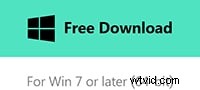
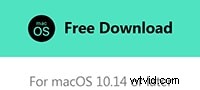
Efekty wideo oferowane przez to oprogramowanie obejmują kreatywne przejścia, elementy ruchu i tytuły filtrów, które zapewniają silny przekaz. Wondershare Filmora pozwala na zanikanie muzyki, aby wyróżnić dialog za pomocą narzędzia Audio Ducking. Wraz z tym kontrola prędkości i gradacja kolorów wywierają długotrwały wpływ na widzów.
Jeśli nie znasz kroków potrzebnych do wstawienia 8-bitowych efektów graficznych do dowolnego wideo w tym oszałamiającym oprogramowaniu, wykonaj poniższe czynności:
Krok 1:Wstawianie wideo
Na początek uruchom Wondershare Filmora. Z opcji „Plik” zaleca się zaimportowanie plików źródłowych do biblioteki multimediów. Następnie z serii plików wideo kliknij miniaturę docelowego filmu, a następnie przeciągnij go na oś czasu.

Krok 2:Odwiedź Filmstock z zakładki Efekty
W następnym kroku użytkownik zostanie poproszony o przejście do „karty Efekty”. Wyświetli opcję „Odwiedź Filmstock” i możesz ją dotknąć. Dostęp do Filmstock można również uzyskać, dotykając ikony „Pobierz” znajdującej się w prawym górnym rogu. Teraz zaloguj się na swoje konto Wondershare Filmstock i gotowe!
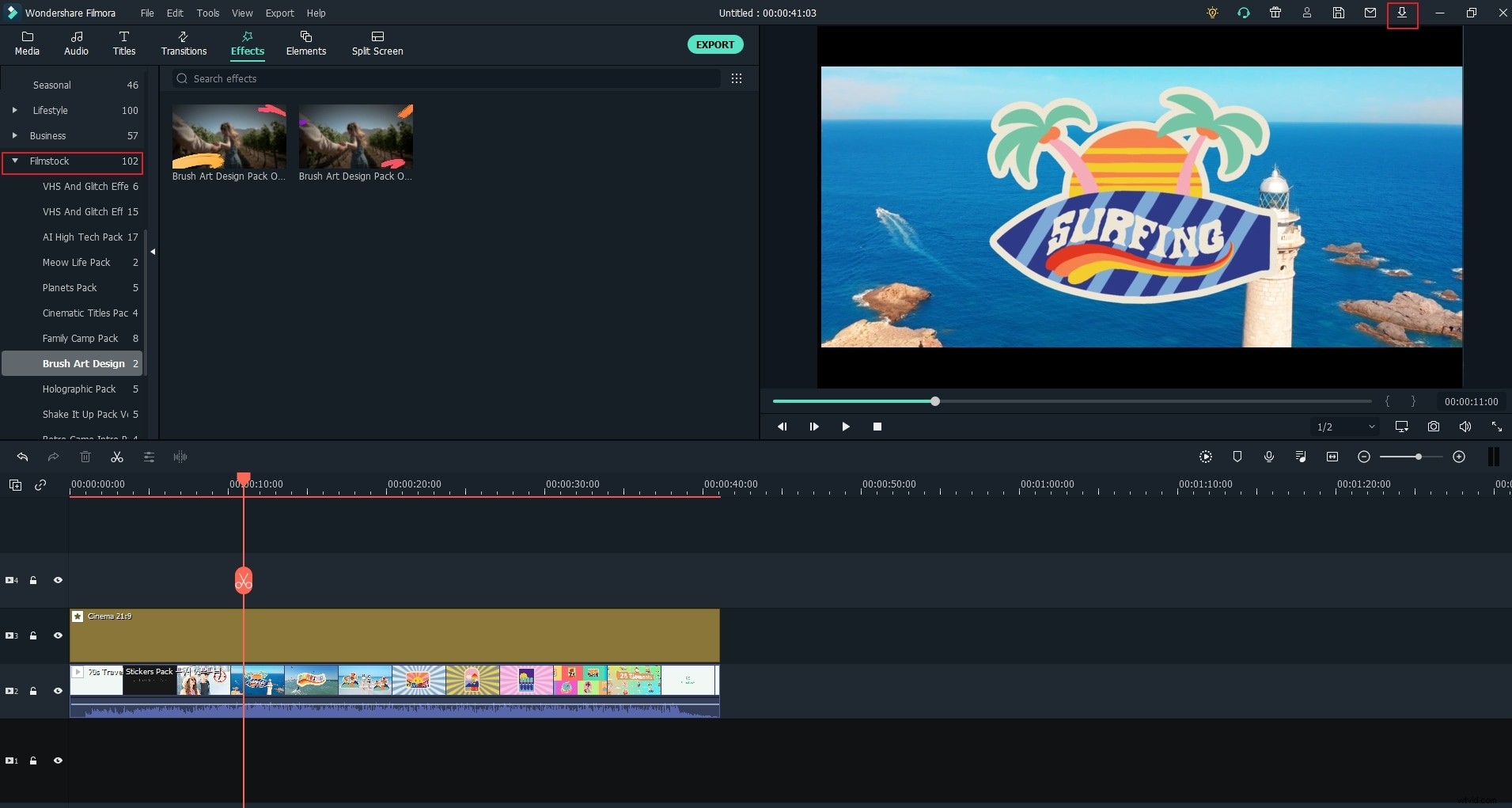
Krok 3:Zastosuj efekty Pixel Art
Użytkownik może mieć oko na wszystkie efekty wyjaśnione pokrótce w sekcji 2. Zastosuj go do swoich filmów i uzyskaj niesamowite rezultaty.
Krok 4:Udostępnianie i eksportowanie wideo
Ostatni krok jest łatwy. Wybierz dowolny format multimediów i udostępnij go wszystkim, których lubisz! Wystarczy dotknąć przycisku „Eksportuj”, który znajduje się w prawym górnym rogu interfejsu.
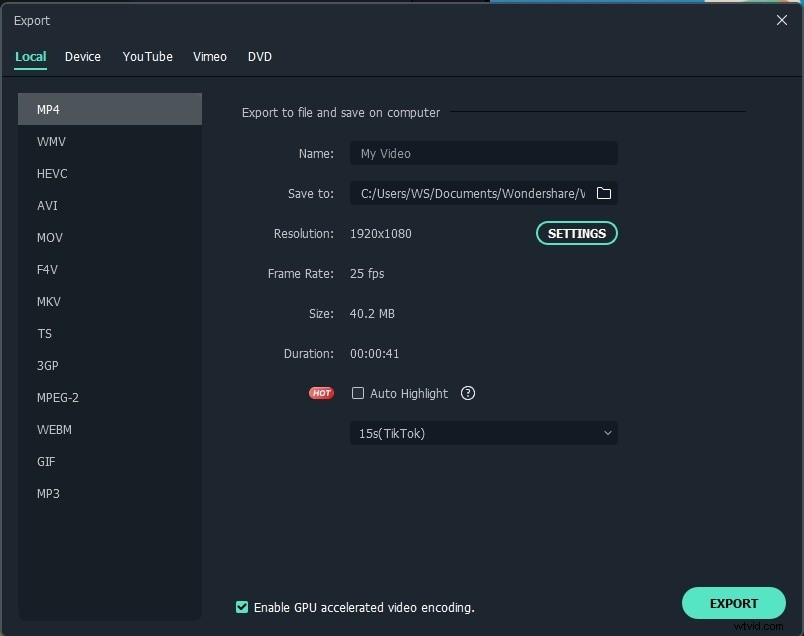
Dolna linia
Artykuł zawierał krótkie omówienie tworzenia grafiki pikselowej w programie After Effects. Oprócz tego artykuł zawierał pakiet 8 efektów oferowany przez Wondershare Filmstock do wykorzystania w 8-bitowych filmach wideo. Pod koniec artykułu dostarczono przewodnik krok po kroku dotyczący dodawania 8 Bit Art Effect do filmów w Wondershare Filmora. Mamy nadzieję, że w tym procesie byliśmy tak klarowni jak kryształ.
